-
![]() Windows向けデータ復旧
Windows向けデータ復旧
- Data Recovery Wizard Free購入ダウンロード
- Data Recovery Wizard Pro 購入ダウンロード
- Data Recovery Wizard WinPE購入ダウンロード
- Partition Recovery購入ダウンロード
- Email Recovery Wizard購入ダウンロード
- おまかせデータ復旧サービス
主な内容:
![]() 受賞ととレビュー
受賞ととレビュー
概要:
マイクロソフトはこのほど、Windows 11 KB5063878(Win10ではKB5063709)更新プログラムをリリースしました。内部バージョン番号は26100.4946です。パッチの説明によりますと、この最新バージョンはオペレーティングシステムのセキュリティ問題を解決するためのものですが、どうやら問題が発生しているようで、大量のファイルを一度に書き込むとSSDの故障を引き起こす可能性があります。
※Win10ではKB5063709と報告されています。
ノートブックチェックの報道によりますと、Windows 11の最新アップデートをインストールした後、『サイバーパンク2077』の更新を行う際、50GB以上のファイルを連続転送するとこの問題が発生するとのユーザー報告があります。長時間のデータ転送後、OSがSSDを認識できなくなり、PCを再起動するとSSDがアクセス不能な状態になるということです。その後他のユーザーが検証を行いましたが、すべてのSSDで同様の問題が発生するわけではないようです。
現在のところ、以下のSSDで比較的顕著な影響が確認されています:
現時点では、Phison製コントローラを搭載したSSDで問題が発生しやすい傾向があります。一部のSSDでは、問題発生後にアクセス不能になるものの、再起動で復旧するケースも報告されています。該当するモデルは以下の通りです:
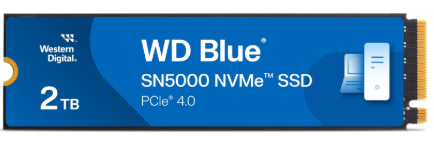
SSDの使用率が60%を超えた状態で、DRAM搭載(キャッシュ有り)SSDの場合は50GB以上の連続データ書き込み、HMB(キャッシュ無し)SSDの場合はより少量のデータ書き込みを行うと、システムからSSDが認識されなくなる現象が発生し、再起動後に一時的に認識される場合もありますが、再度大容量の連続書き込みを行うと同様の障害が再発します。
さらに深刻なケースでは、パーティションがRAW状態で認識されたり、ディスクがロック状態となってフォーマット不可、データ回復不可、S.M.A.R.T情報の読み取り不可といった状態になり、WinPEやLinux環境でも操作不可(I/Oエラー発生)となり、物理的なハードウェア障害と判断される状態に至る場合があります
他のWindowsの問題と比べると、この問題はそれほど広範には発生していないようです。実際、ユーザーからの報告件数も多くありません。マイクロソフトとSSDメーカーがこのアップデートによる問題をまだ確認していないため、ユーザーには当面、50GBを超える連続データ転送を控えること、できればKB5063878の更新を避けることをおすすめします。
※Win10ではKB5063709をアンインストールしてください
まずはこの更新をアンインストールしてください!そして、更新を一時停止してください!使い続けると、データ紛失したり、ディスクが完全に破損したりする恐れがあります。
操作手順:
ステップ1.「WIN+I」を押して、「Windows Update」に移動します。「更新の履歴」をクリックします。
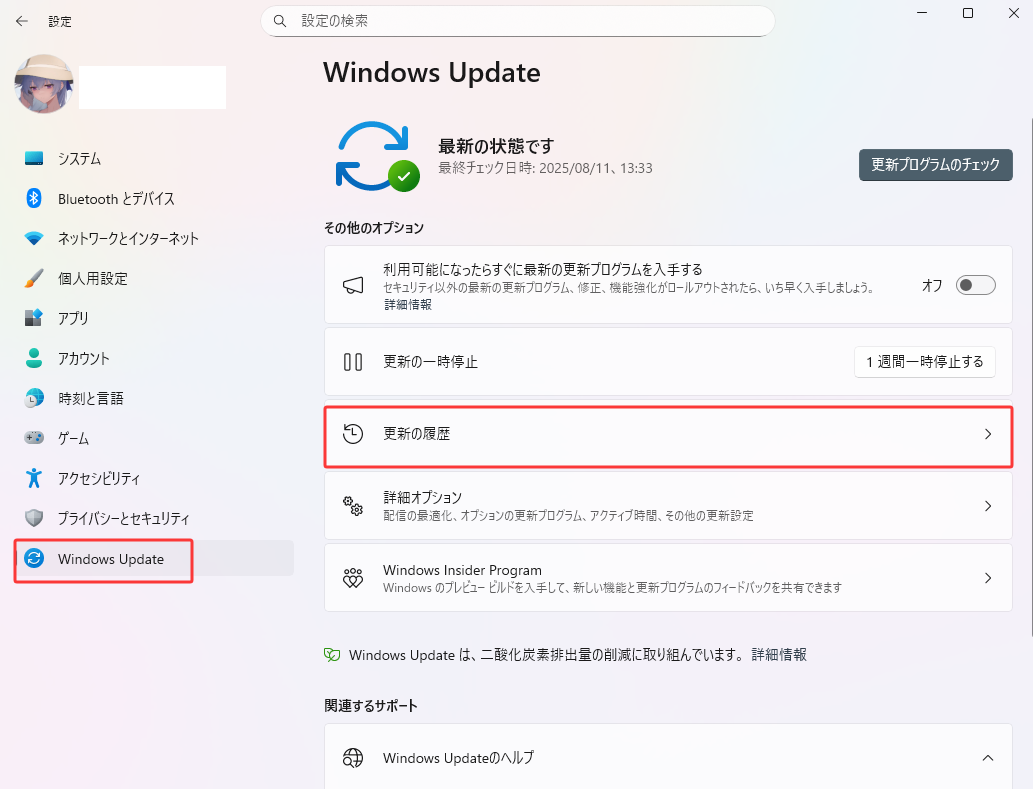
ステップ2.下にある「更新プログラムをアンインストールする」に移動します。
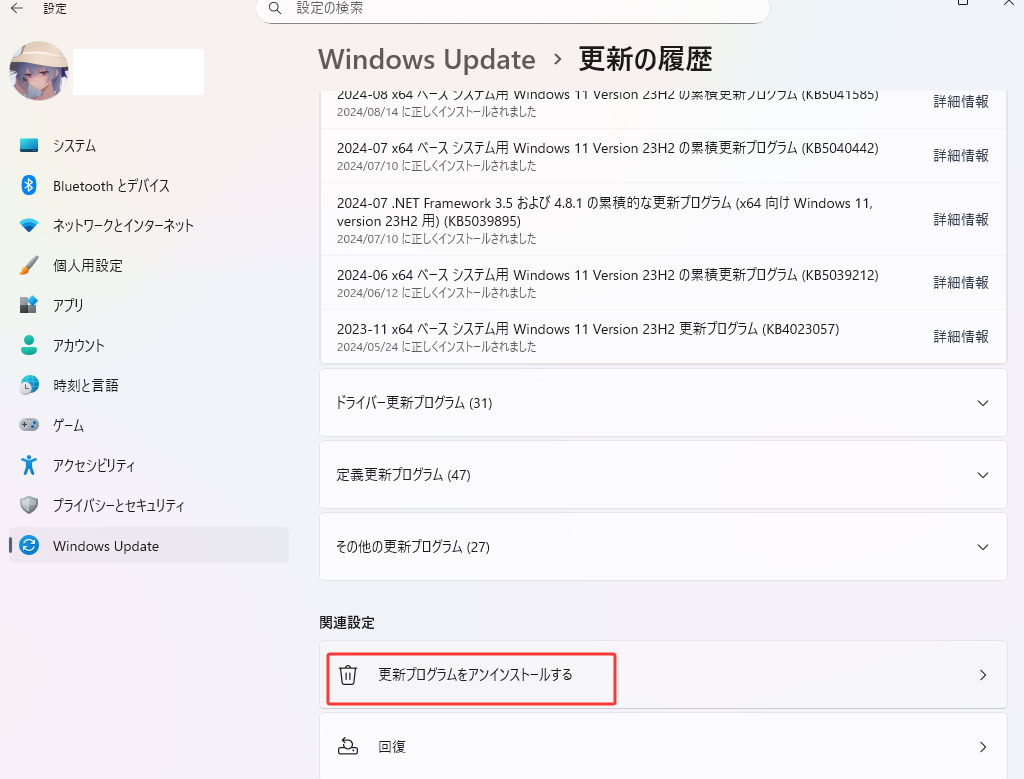
ステップ3.Win11 KB5063878更新を「アンインストール」して、パソコンを再起動します。
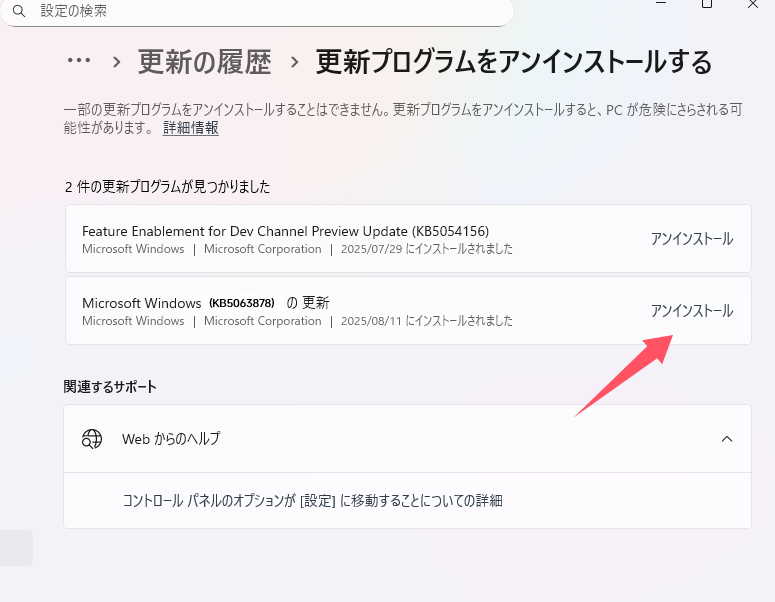
ステップ4.再起動した後、「Windows Update」で「更新の一時停止」を設定してください。マイクロソフトがこのバグを修復する前に、更新をしないでください。
再起動により、一部のデバイスで問題が解決する可能性があります。
再起動が役に立たない場合、この方法を試してください。SSDのドライブ文字が欠落しているか、別のディスクとコンフリクトしていて、WindowsOSがそれを認識できないなどの原因でSSDが表示されない場合があります。この問題は、Windowsディスク管理でSSDに新しいドライブ文字を手動で割り当てることによって解決できます。
操作手順:
手順1.「WIN+X」を押して、「ディスクの管理」をクリックします。
手順2. SSDパーティションを右クリックし、「ドライブ文字とパスの変更...」を選択します。
手順3.「変更」ボタンをクリックして、リストからドライブ文字を選択します。「OK」をクリックして確認します。
エラーでSSDが認識されない場合は、「初期化されていない」状態である可能性があります。
古いSSDに「ディスク不明、初期化されていません」というエラーが表示された場合も、理由は同じです。これら2つの状況では、問題を解決するために、SSDを別の動作中のコンピューターに接続して、同じエラーが報告されるかどうかを確認できます。同じく報告されたら、SSDを初期化する必要があります。

操作手順:
手順1.「Win+X」を押して、「ディスクの管理」を開きます。
手順2.初期化するSSDを見つけて右クリックし、「ディスクの初期化」をクリックします。
手順3. 「ディスクの初期化」ダイアログボックスで、初期化するディスクを選択します。マスターブートレコード(MBR)またはGUIDパーティションテーブル(GPT(薦め))のどちらのパーティションスタイルを使用するかを選択できます。

万が一、PCがハードディスクを認識しない状態が続く場合、ディスクそのものが損傷している可能性があります。ただし、どうしても取り戻したい重要なデータが保存されている場合でもご安心ください。回復率99.7%のデータ復旧ソフトウェアEaseUS Data Recovery Wizardをご利用いただくことで、データ救出が可能です。早急な対応をおすすめします。
手順1. ソフトウェアを起動し、「パーティション復元」機能を選択します。デバイスが検出されない場合は、手動でリフレッシュをクリックしてください。その後、復元したいデバイスを選択します。「失われたパーティションを検索」をクリックし、その後、パーティションの自動再構成が実行されます。
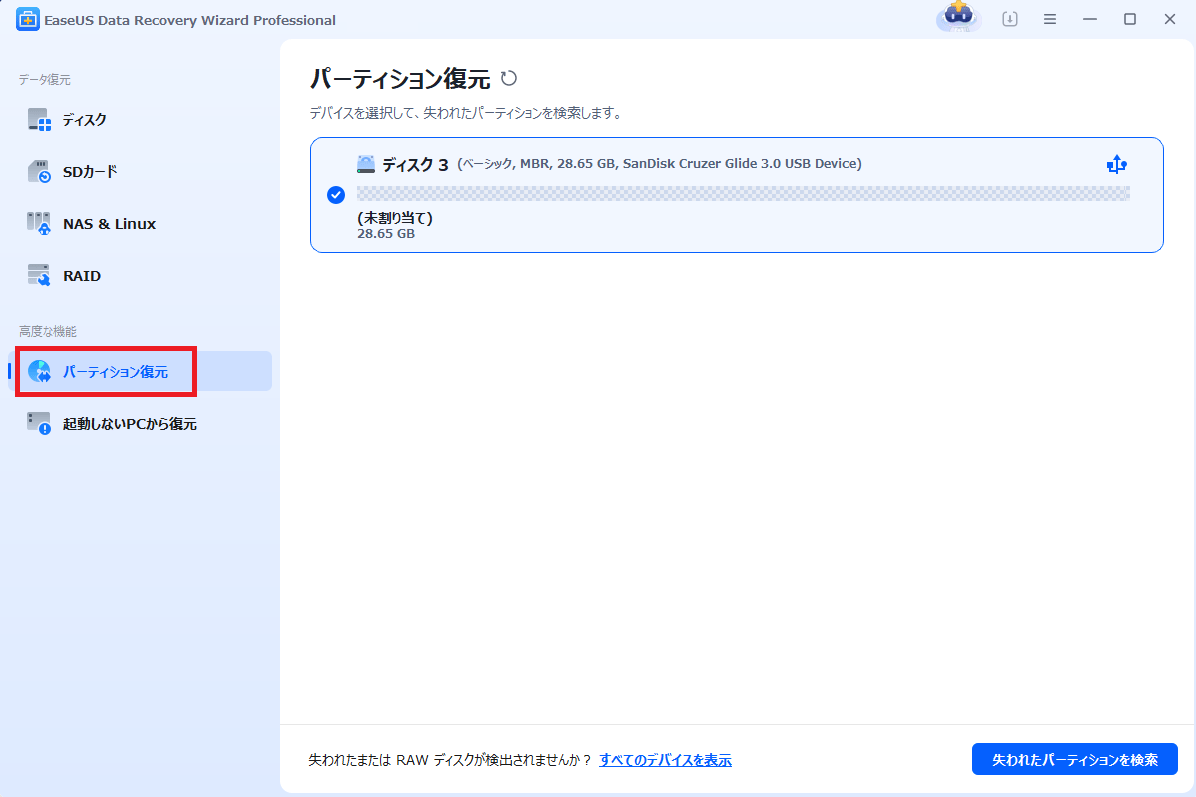
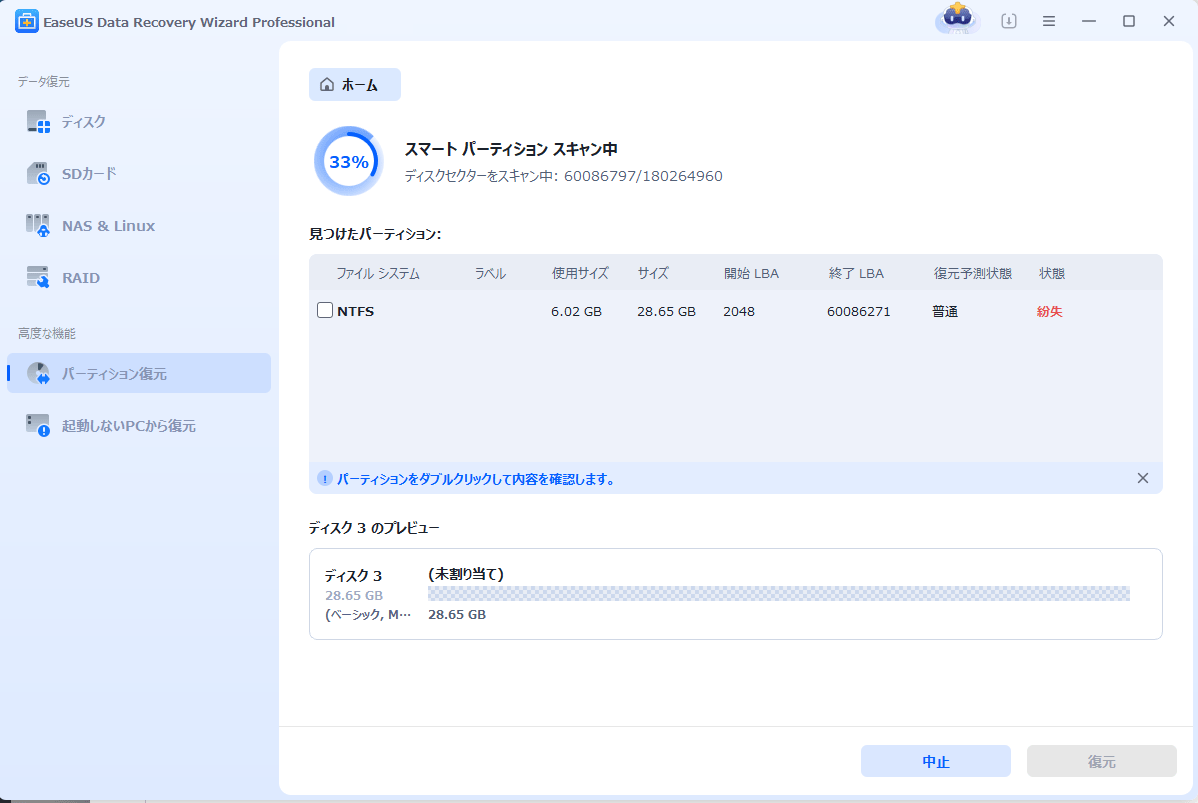
手順2.実行完了の後、復元したいパーティションを選択して、「復元」をクリックし、パーティションが正常に使えることになります。
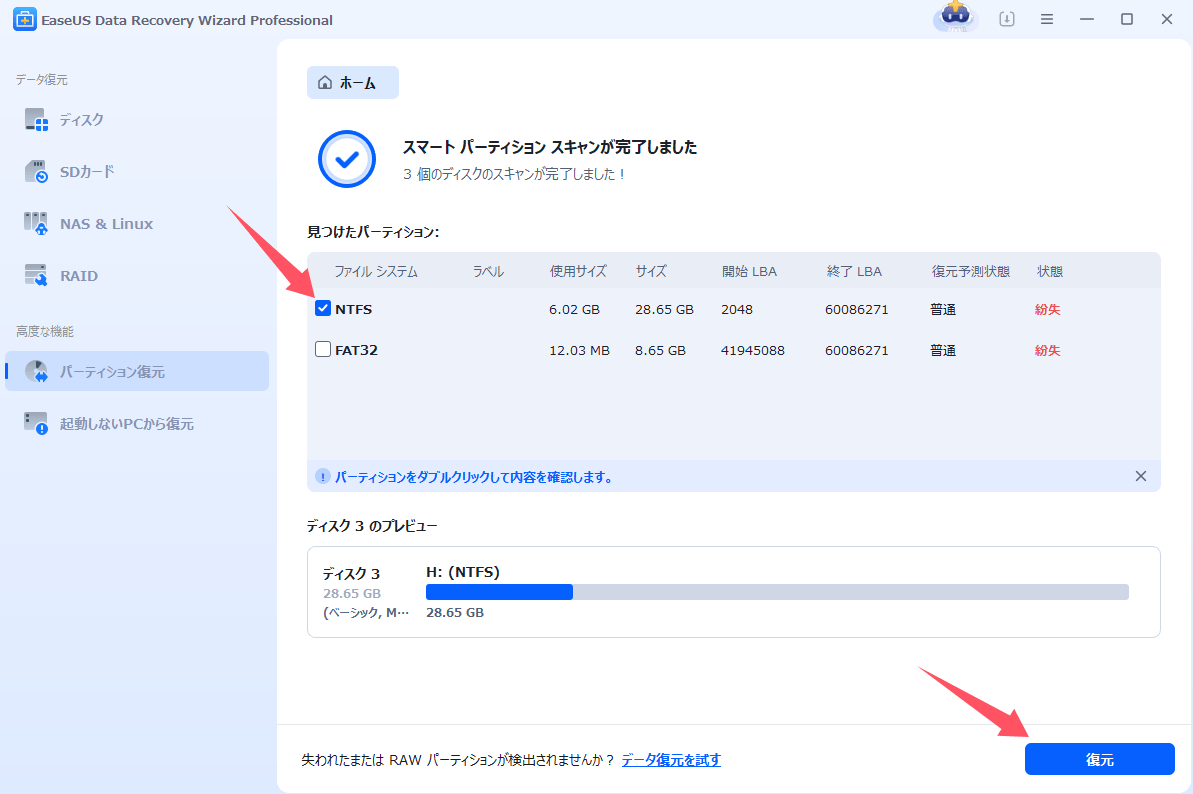
【再構成が失敗した場合】
手順1.「ディスク」欄で、「紛失バージョン」を選択して、「紛失データの検索」をクリックすると、検索プロセスが実行されます。
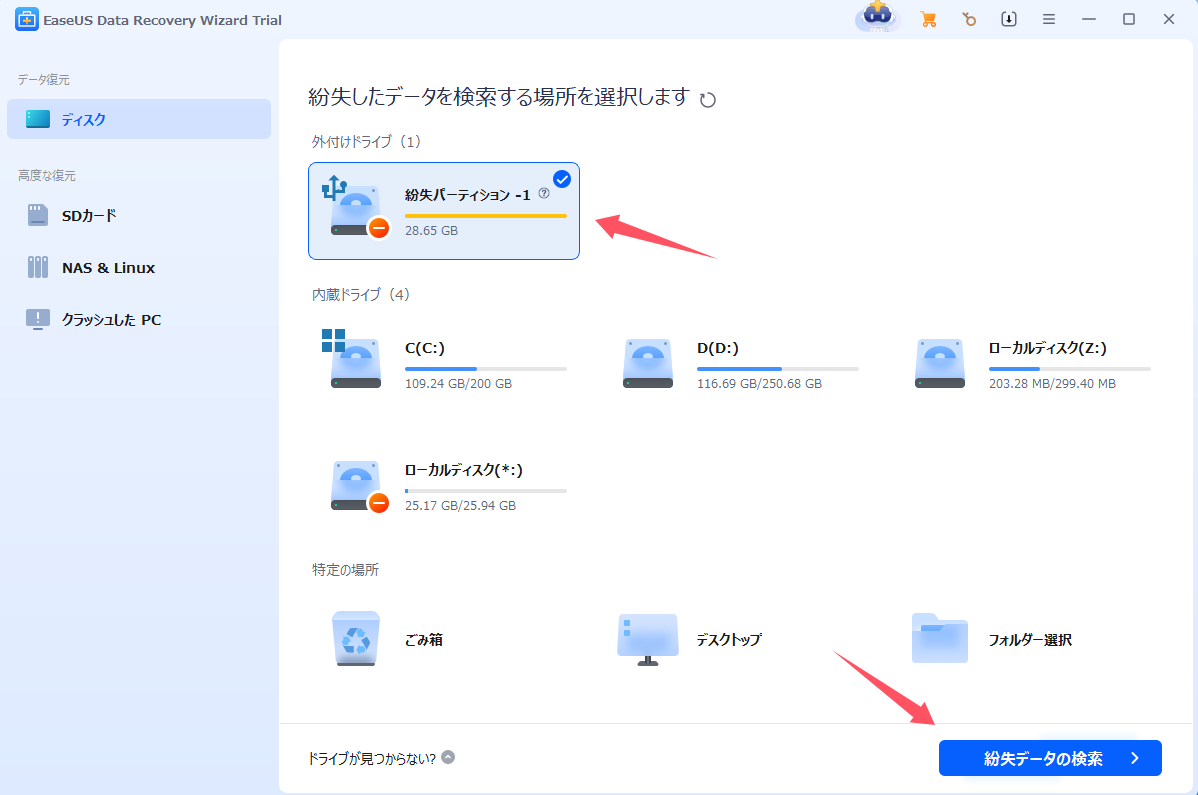
手順2.検索が完了すると、すべてのファイルがひょうじされます。「フィルター」を使って、手動的に復元したいファイルを選択して、復元できます。

パーティション管理ソフトEaseUS Partition Master Freeは最近AIアシスタントを搭載して更新しました。ご使用のパーティション/ディスクがエラーに遭遇した時、アシスタントに問いかけてください。状況に応じて、適当なアドバイスをもらえたり、適当な処理プロセスを呼び起こしたりすることができます。相応の対処を実行して、ディスクを救えます!
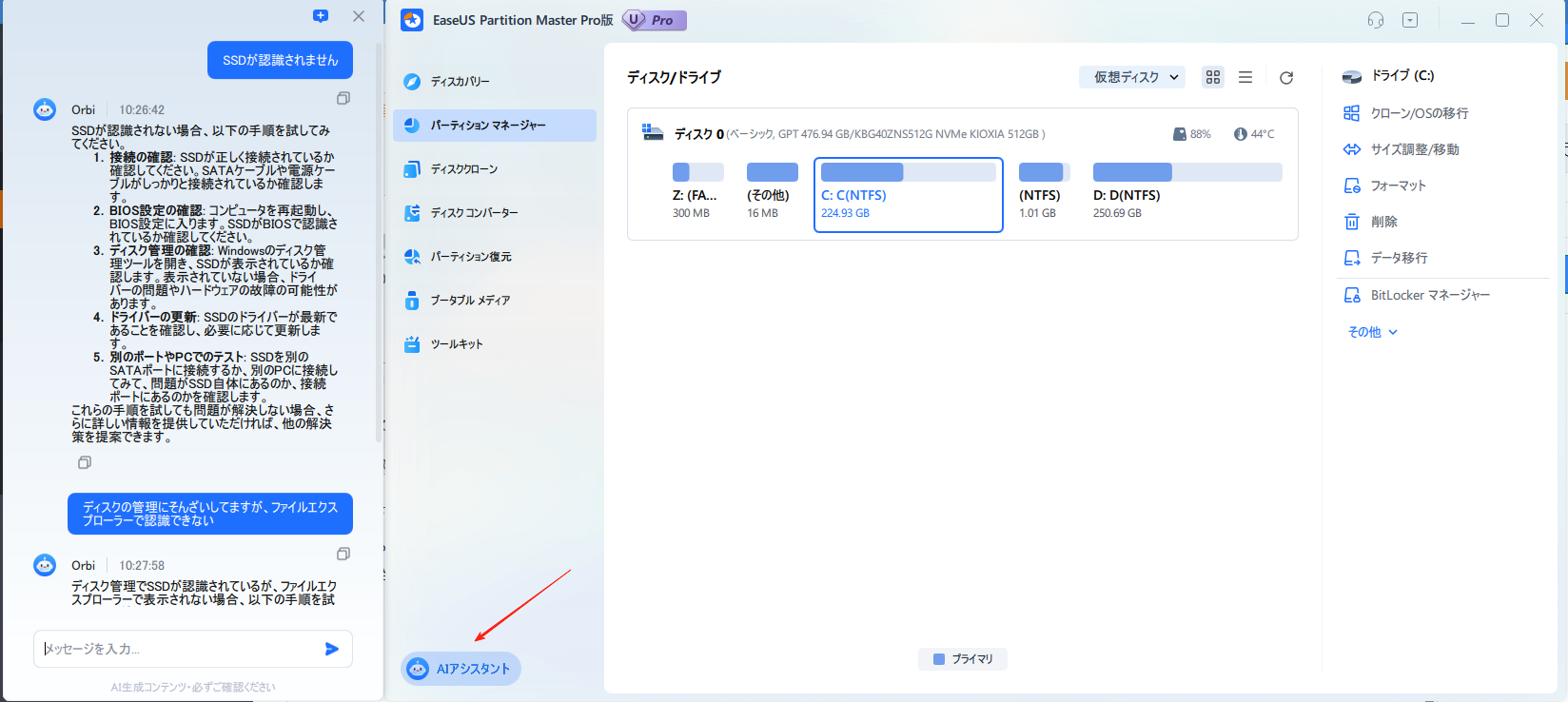
Windows 11のKB5063878更新後、特定のSSD(特にPhisonコントローラ搭載モデル)で50GB以上の連続データ転送時にディスク認識不能エラーが報告されている。問題は再起動で復旧する場合もあるが、根本解決には更新のアンインストールやドライブ文字変更・ディスク初期化などの対処が必要。マイクロソフトは未確認だが、大容量転送を避け、該当更新を一時削除することが推奨される。データ損失時は専門ソフトEaseUS Data Recovery Wizardでの復旧も可能。影響範囲は限定的だが、該当SSDユーザーは注意が必要。
誤って消去してしまったファイルをはじめ、様々な問題や状況でもデータを簡単に復元することができます。強力な復元エンジンで高い復元率を実現、他のソフトでは復元できないファイルも復元可能です。
もっと見るEaseus Data Recovery Wizard Freeの機能は強い。無料版が2GBの復元容量制限があるが、ほとんどのユーザーはほんの一部特定なデータ(間違って削除したフォルダとか)のみを復元したいので十分!
もっと見る...このように、フリーソフトながら、高機能かつ確実なファイル・フォルダ復活ツールとして、EASEUS Data Recovery Wizardの利用価値が高い。
もっと見る